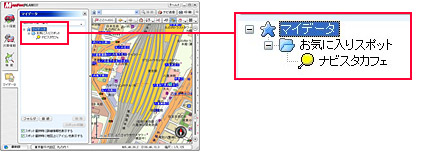本サイトはスタイルシートを使用しております。
お客様がご使用のブラウザはスタイルシート非対応のため、表示結果が異なっておりますが、情報は問題なくご利用いただけます。
登録地点の新規地点登録・ブレインユニット内登録地点の編集・地図表示をする事ができます。
※MapFan PLANNERのサービスは2009年6月末で終了です。
※MapFan.net Ver.5.53 以前のバージョンの MapFan.net は、2009年9月1日以降ご使用できません。なお、本ナビスタジオではMapFan.net Ver.10 との連携はご使用できません。
登録地点の新規地点登録(MapFan PLANNER / MapFan.net を使用)
MapFan PLANNER / MapFan.netから地点データをインポート
MapFan PLANNER / MapFan.netへ地点データをエクスポート
MapFan PLANNER / MapFan.net で探した地点を、USB接続したリビングキットやメモリーデバイス経由で、ナビゲーション本体へ転送できます。
1.はじめに、「登録地点データ編集」ボタンを押します。このような表示となります。
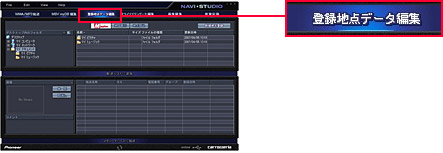

2.「新規地点登録」ボタンを押すとこのような画面が表示されます。
「MapFanで場所を指定する」を選択します。
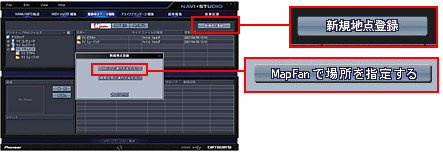

3.MapFan PLANNER / MapFan.net が起動します。目的の地点を住所や地図から探し、地図表示の中央に登録したい地点を表示します。
(画面はMapFan PLANNERで表示したものです)
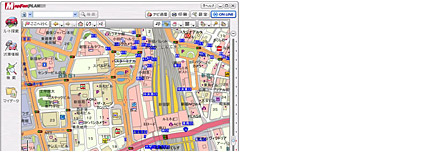

4.ナビスタジオ Ver.2.1にソフトを切り替えて「完了」をクリックします。
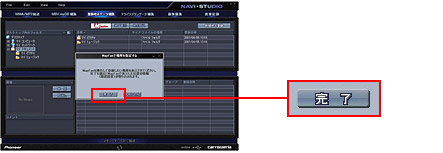

5.地点データ入力画面が表示されますので各項目を記入してください。(※名称は必須となります)
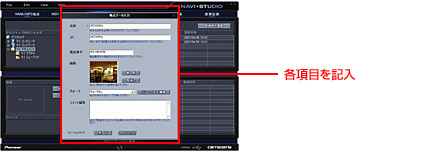

6.新規登録した地点は「New」アイコンで表示されます。
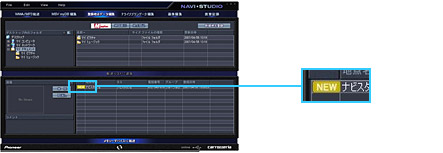

7.【リビングキットでUSB接続して転送する場合】
リビングキットとUSB接続すると、自動的にリビングキット内のデータを取得します。(リビングキット内のデータは「Navi」アイコンで表示されます)
(注意事項)
転送を行うとリビングキット本体側と同期を取ります。リビングキット内データは、ナビスタジオ Ver.2.1で編集したデータで上書きされます。ご注意ください。
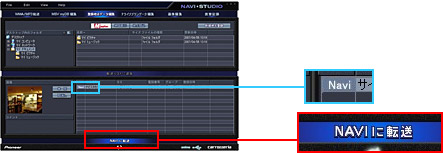

8.【リビングキットと接続していない場合(メモリーデバイスを利用して転送する場合)】
「メモリーデバイスに転送」ボタンを押すと、メモリーデバイスにデータが転送されます。アイコン表示は「New」→「PC」に変わります。転送後、メモリーデバイスをリビングキット本体に挿し、メニュー(データ編集:メモリーカード等)にて登録地点データの更新をします。
(詳細はナビゲーション本体側の説明書「ナビゲーションブック」を参照ください)。
■(2007年モデルのナビゲーションにデータを転送する場合の注意事項)
メモリーデバイスを利用して2007年モデルのナビゲーション本体にデータを転送する場合、ナビゲーション本体のデータはナビスタジオ Ver.2.1で編集したデータで上書きされます。
ナビゲーション本体のデータを編集するには、以下の手順を踏んでください。
(1)ナビゲーション本体のデータをメモリーデバイスに保存する
(2)メモリーデバイス内のデータをナビスタジオ Ver.2.1で読み込む
(3)ナビスタジオ Ver.2.1でデータを編集し、メモリーデバイスに転送する
(4)ナビゲーション本体にてメモリーデバイス内のデータを読み込む
※(1)(4)の手順については、ナビゲーション本体側の説明書「ナビゲーションブック」を参照ください
※(2)の手順については、本ヘルプの「メモリーデバイス内のデータを読み込む」を参照ください。
■(2006年モデルのナビゲーションにデータを転送する場合)
メモリーデバイスを利用して2006年モデルのナビゲーションにデータを転送する場合は、ナビゲーション本体のデータは上書きされず、追加読み込みとなります。
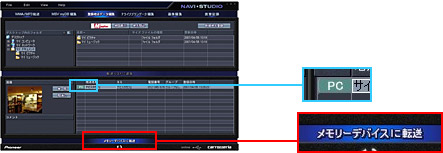
パソコンで探した地点(緯度経度)を、USB接続したリビングキットやメモリーデバイス経由で、ナビゲーション本体へ転送できます。
1.はじめに、「登録地点データ編集」ボタンを押します。このような表示となります。
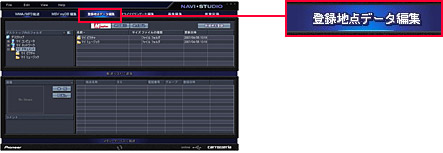

2.「新規地点登録」ボタンを押すとこのような画面が表示されます。「緯度経度で場所を指定する」を選択します。
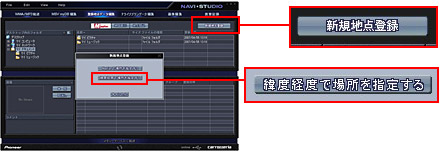

3.「緯度経度入力」画面になりますので緯度経度を入力してださい。
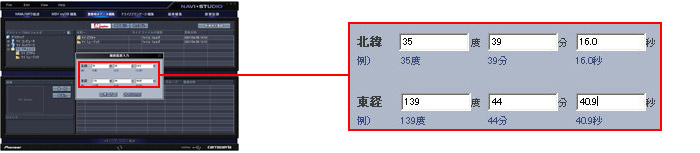

4.「地点データ入力画面」が表示されます。各項目を記入してください。(※名称は必須となります)
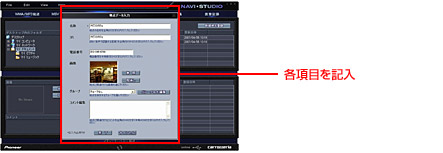

5.新規登録した地点は「New」アイコンで表示されます。
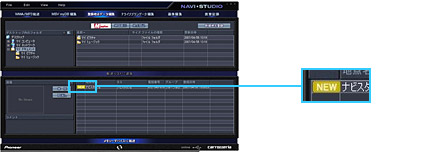

6.【リビングキットでUSB接続して転送する場合】
リビングキットとUSB接続すると、自動的にリビングキット内のデータを取得します。(リビングキット内のデータは「Navi」アイコンで表示されます)
(注意事項)
※転送を行うとリビングキット本体側と同期を取ります。リビングキット内データは、ナビスタジオ Ver.2.1で編集したデータで上書きされます。ご注意ください。
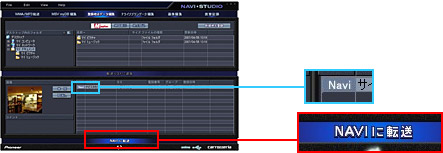

7.【リビングキットと接続していない場合(メモリーデバイスを利用して転送する場合)】
「メモリーデバイスに転送」ボタンを押すと、メモリーデバイスにデータが転送されます。アイコン表示は「New」→「PC」に変わります。
転送後、メモリーデバイスをナビゲーション本体に挿しナビのメニュー(データ編集:メモリーカード等)にて登録地点データの更新をします。
(詳細はナビゲーション本体側の説明書「ナビゲーションブック」を参照ください)。
■(2007年モデルのナビゲーションにデータを転送する場合の注意事項)
メモリーデバイスを利用して2007年モデルのナビゲーション本体にデータを転送する場合、ナビゲーション本体のデータはナビスタジオ Ver.2.1で編集したデータで上書きされます。
ナビゲーション本体のデータを編集するには、以下の手順を踏んでください。
(1)ナビゲーション本体のデータをメモリーデバイスに保存する
(2)メモリーデバイス内のデータをナビスタジオ Ver.2.1で読み込む
(3)ナビスタジオ Ver.2.1でデータを編集し、メモリーデバイスに転送する
(4)ナビゲーション本体にてメモリーデバイス内のデータを読み込む
※(1)(4)の手順については、ナビゲーション本体側の説明書「ナビゲーションブック」を参照ください
※(2)の手順については、本ヘルプの「メモリーデバイス内のデータを読み込む」を参照ください。
■(2006年モデルのナビゲーションにデータを転送する場合)
メモリーデバイスを利用して2006年モデルのナビゲーションにデータを転送する場合は、ナビゲーション本体のデータは上書きされず、追加読み込みとなります。

ナビゲーション本体の登録地点や、ナビスタジオ Ver.2.1で登録した地点のデータを編集することができます。
1.編集したい地点を選び、右クリックメニューで「プロパティ」を選ぶか、ダブルクリックします。
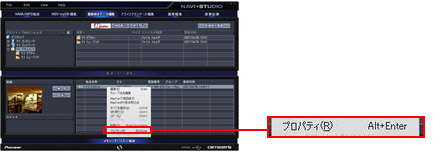

2.「地点データ入力」画面になります。編集したい項目を記入して完了を押します。
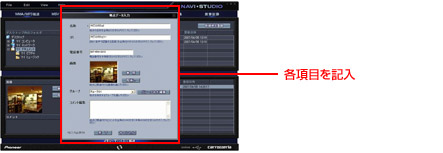

3.編集された地点データは、「New」アイコンで表示されます。
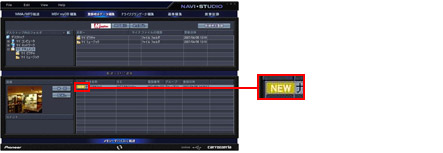
ナビゲーション本体の登録地点などをMapFan.net / MapFan PLANNER で表示することができます。
1.編集したい地点を選び「地図表示」ボタンを押します。
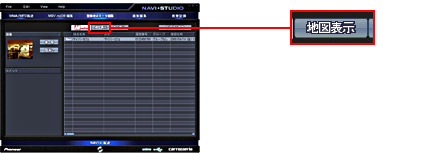

2.【登録地点の表示】
MapFan.net / MapFan PLANNER が起動し登録地点の表示を行います。
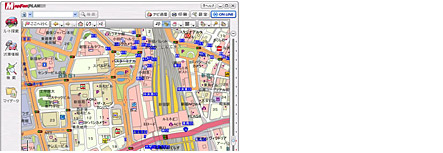
登録地点のグループ名をナビスタジオ Ver2.1で編集し、USB接続したリビングキットやメモリーデバイス経由で、ナビゲーション本体へ転送できます。 (2006年モデルのナビゲーションでは、リビングキットとUSB接続した場合のみナビゲーション本体のグループ名編集が可能です)
1.はじめに、「登録地点データ編集」ボタンを押します。このような表示となります。
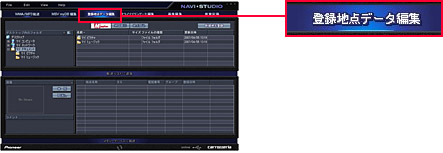

2.リビングキットとUSB接続するか、メモリーデバイス経由でナビゲーション本体の登録地点をナビスタジオ Ver.2.1に読み込みます。 (メモリーデバイスからナビスタジオ Ver.2.1にデータを読み込む手順については、「PCまたはメモリーデバイスに保存されているデータを読み込む」を参照ください。)
ここで、ナビゲーション本体のグループ名を編集されている場合は、このような画面が表示されます。 ナビゲーション本体のグループ名を編集する場合は、「新しく読み込んだグループ名」を選択し、「完了」ボタンを押します。 (「現在のグループ名」を選択すると、ナビゲーション本体から読み込んだグループ名を使用しません)
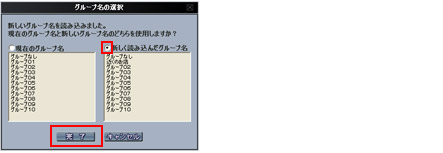

3.ナビゲーション本体の登録地点データが転送リストに表示されます。
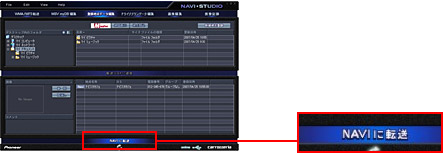

4.「Edit」メニューまたは右クリックメニューから「グループ名の編集」を選択してください。
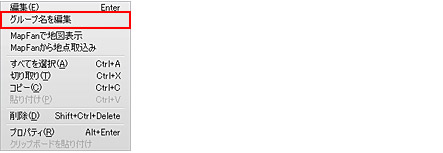

5.グループ名の編集画面が表示されます。グループ名を編集し、完了ボタンを押します。
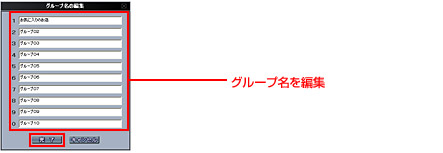

6.「NAVIに転送」または「メモリーデバイスに転送」ボタンを押すと、転送リストにある登録地点データとグループ名が転送されます。
(注意事項)
「NAVIに転送」ボタンを押した際、またはメモリーデバイスのデータをナビゲーション本体に読み込む際、ナビゲーション本体のデータは、ナビスタジオ Ver.2.1で編集したデータで上書きされます。 2006年モデルのナビゲーションの場合、リビングキットとUSB接続して転送する必要があります。 メモリーデバイスを利用して転送した場合は、編集したグループ名がナビゲーション本体に反映されません。
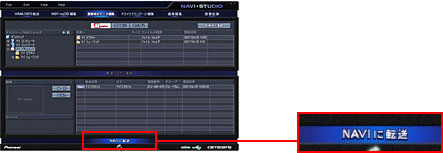
PCに保存したスマートループの地点データやナビゲーション本体からメモリーデバイスに保存した地点データをナビスタジオに読み込むことができます。
1.「登録地点データ編集」ボタンを押します。画面左上のフォルダ指定部で、ナビスタジオに読み込みたい登録地点ファイルが保存されているフォルダを選択します。このような表示となります。
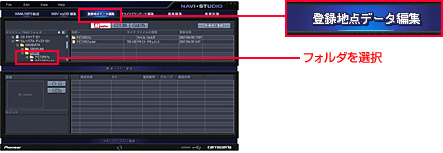

2.【登録地点ファイル内の地点データを全て読み込みたい場合】
登録地点ファイルを選択して、「転送リストに追加」ボタンを押下すると、地点データが転送リストに追加されます。
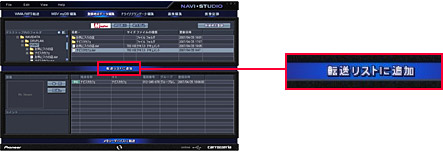

3.【登録地点ファイルの中から地点データを選んで読み込みたい場合】
ナビスタジオに読み込みたい登録地点ファイルをダブルクリックすると、ファイル内の登録地点データが一覧表示されます。 一覧の中から読み込みたい地点データを選択して「転送リストに追加」ボタンを押下すると、地点データが転送リストに追加されます
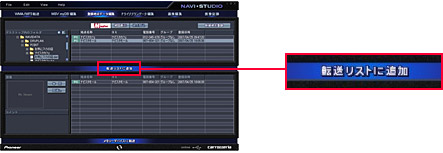
MapFan PLANNER / MapFan.netのマイデータに登録されている地点データを、ナビスタジオ Ver2.1で使用する形式に変換して登録地点ファイルに保存します。保存したファイルは、ナビスタジオ Ver2.1で編集したりリビングキットへ転送するなどして、ご使用いただけます。
1.MapFan PLANNER / MapFan.netを使用して、地点データを作成します。(操作方法は、MapFan PLANNER / MapFan.netのマニュアルをご覧下さい)
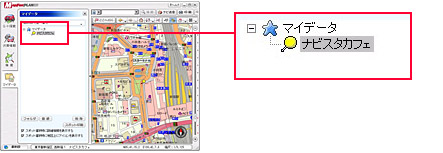

2.ナビスタジオ Ver2.1を起動し、「登録地点データ編集」ボタンを押します。このような表示となります。
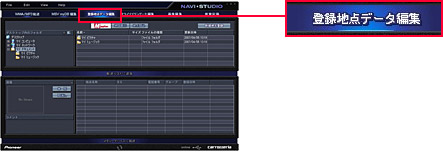

3.「ファイル」メニューの「MapFan地点データをインポート」を選択してください。
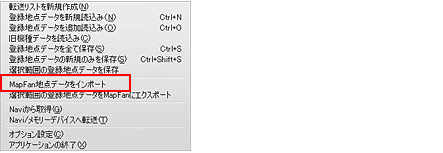

4.ファイルを保存するフォルダを指定します。
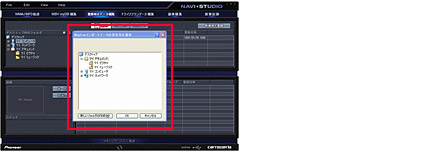

5.指定したフォルダに、ナビスタジオ Ver2.1形式に変換されたファイルが保存されます。ファイルを選択して「転送リストに追加」すると、ナビスタジオ Ver2.1での編集や、リビングキットへの転送を行なえるようになります。
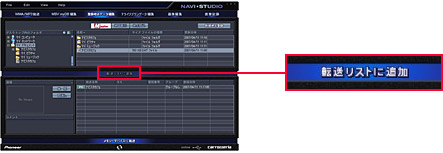
ナビスタジオ Ver2.1上にある登録地点データをMapFan PLANNER / MapFan.netの地点データに変換して保存することができます。保存したデータは、MapFan PLANNER / MapFan.net上にて他の地点データと同様に扱えます。
1.「登録地点データ編集」ボタンを押し、リビングキットとUSB接続するか、PCに保存した登録地点データファイルを転送リストに読み込みます。 転送リストから、MapFan PLANNER / MapFan.netにエクスポートしたいデータを選択します。


2.「File」メニューの「選択範囲の登録地点データをMapFanにエクスポート」を選択してください。
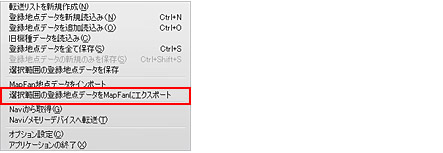

3.MapFan PLANNER / MapFan.net データフォルダから、保存先フォルダを指定します。
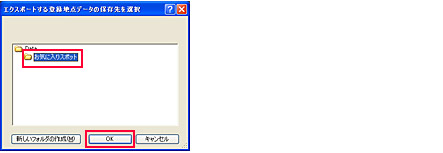

4.指定したフォルダに、MapFan PLANNER / MapFan.net 形式に変換されたファイルが保存されます。 MapFan PLANNER / MapFan.net を起動した状態で上記操作を行った場合は、MapFan PLANNER / MapFan.netを再起動すると表示されます。